Tegenwoordig worden camera’s ook uitgerust met een GSP-sensor zodat je achteraf makkelijk kunt opzoeken waar je foto precies genomen werd. Ook de camera op je smartphone bewaart de locatie van je foto’s in je bestand.
In het midden van je scherm zie je de wereldkaart waarop je thumbnails van je foto’s in je filmpstrip kunt zien (als die geografische data bevatten). Je kunt slepen met de linkermuisknop en in- en uitzoomen met het muiswiel.
Je kunt ook de navigatieknoppen links bovenaan gebruiken.
Links onderaan vind je een schaal en rechts de coördinaten.
Panelen
De panelen aan de linkerkant (catalogus, snelle verzamelingen en info) herkennen we van de bibliotheekmodus en werken op dezelfde manier.
Zoek locatie
Met dit paneel kun je snel een plaats opzoeken en je foto’s taggen. Dit doe je zo:
- Tik een locatie in.
- Klik op het juiste zoekresultaat.

- Sleep de foto’s uit de filmstrip onderaan op de kaart, de GPS-data zal opgeslagen worden in het bestand.
Kaartinstellingen
Via dit paneel kun je je favoriete kaartaanbieder kiezen en afwisselen tussen een gewone kaart en een satellietweergave.
Labelen
Voeg tags toe aan je afbeeldingen om ze achteraf makkelijker te kunnen sorteren. In de bovenste helft zie je de tags die al aan de afbeelding gekoppeld zijn. In de onderste helft zie je degene die je kunt selecteren. Met ‘nieuw’ kun je extra tags toevoegen.
Tot slot
Na het lezen van deze korte tutorial weet je hoe je je foto’s kunt weergeven op een wereldkaart (of landkaart, stadskaart, …) en hoe je de geografische data aan je afbeeldingen kunt toevoegen zodat je ze makkelijk kunt uitwisselen.
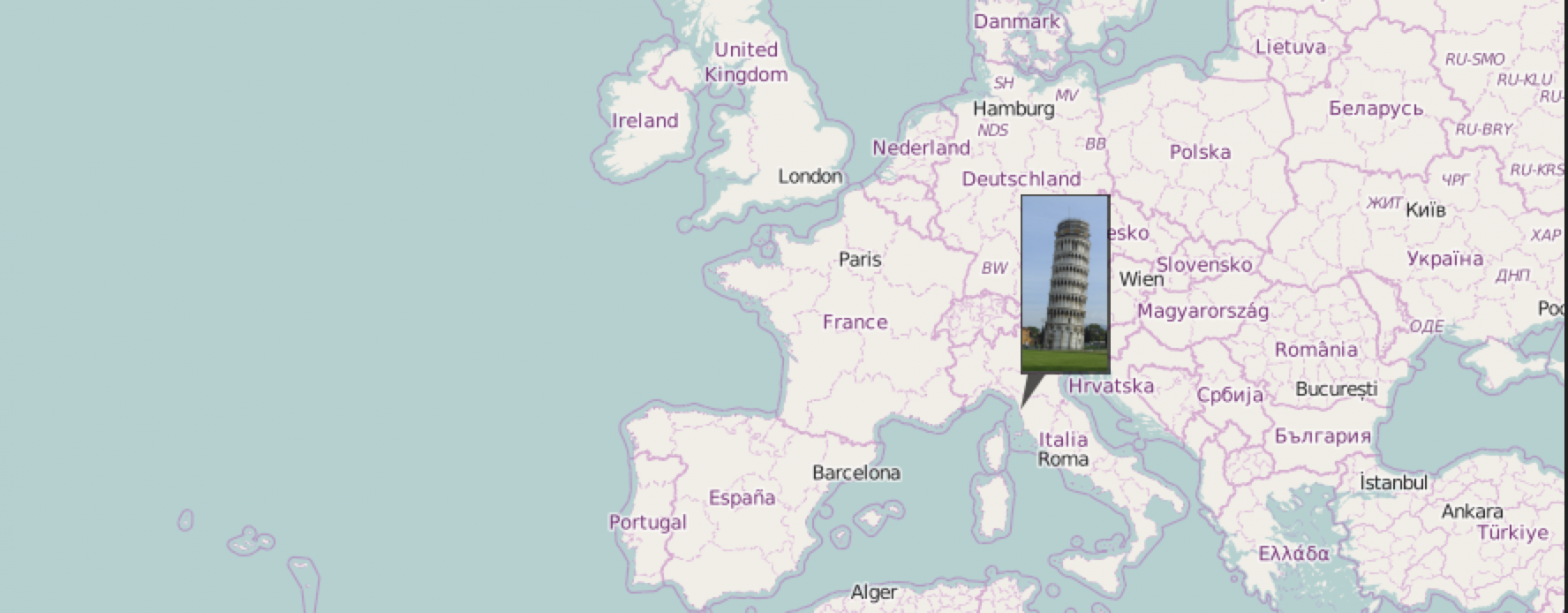






Geef een reactie of stel een vraag.